
Généralement, la prise de conscience des entreprises sur l’importance du digital les pousse à opter pour la création d’un site web. C’est une excellente idée que vous pouvez concrétiser en mettant en place un site Wix. 🙂
Cependant, celui-ci peut, à la longue, ne plus convenir à votre entreprise selon qu’elle augmente de taille. C’est la raison pour laquelle vous pouvez décider de passer à WordPress.
Objectif
Avant toute chose, vous devez savoir que la migration d’un site Wix vers WordPress est un processus qui dépend de plusieurs facteurs, notamment :
- L’envergure de votre site Wix existant ;
- Vos paramètres de référencement actuels ;
- Votre familiarité avec le site WordPress.
Ainsi, pour effectuer une quelconque migration de Wix vers WordPress, vous devez suivre préalablement quelques étapes toutes indispensables. ⚠️ Nous vous aidons ici à savoir ce qu’il faut faire. 😉
Prérequis
Le principal prérequis pour suivre ce tutoriel est de disposer d’un bon hébergeur pour votre site WordPress. Vous devez également accès un accès complet au site Wix que vous envisagez de migrer.
Besoin d’un hébergeur pour votre site ?
LWS vous conseille sa formule d’hébergement web en promotion à -25% (offre à partir de 1,49€ par mois au lieu de 1,99 €). Non seulement les performances sont au rendez-vous mais vous profitez d’un support exceptionnel.
Réunir tout ce qu’il faut et être prêt pour la conversion
Étape 1 : Trouver un hébergeur
Bien que votre site Wix dispose déjà d’un hébergement web, il est obligatoire pour vous d’en acheter un autre avant d’effectuer le transfert. Pour ce faire, l’option qui s’impose à vous est la recherche d’un nouveau fournisseur d’hébergement.
Vous ne devez pas prendre ce choix à la légère. C’est la raison pour laquelle contacter un hébergeur web idéal pour WordPress et digne de confiance s’affiche comme étant votre plus belle option. Il en va des futures performances de votre site web.💡
Étape 2 : Configurer votre site WordPress
Lorsque vous validez l’étape précédente, vous devez ensuite créer une maison pour votre site web. Cela implique la succession d’étapes clés, à savoir :
- L’installation de WordPress ;
- La configuration du site proprement dite ;
- La personnalisation du site.
Processus de configuration complète de votre site WordPress
Les phases d’installation, de paramétrage et de personnalisation du site ont, chacune, sa façon de se matérialiser.
L’installation de WordPress
Cette phase dépend essentiellement de l’hébergeur que vous choisissez. Quoi qu’il en soit, une mise en place rapide de WordPress peut se faire grâce à un programme d’installation en un clic. 🤗 Généralement, cette option est disponible dans le cPanel de votre hébergeur web auquel vous avez accès.
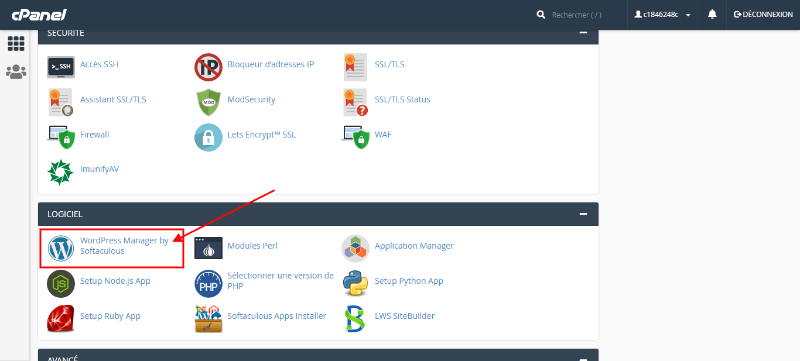
Dès que vous faites l’installation de WordPress, il vous suffit d’accéder à votre tableau de bord pour profiter de votre site. Pour y avoir accès, ajoutez le suffixe « wp-admin » à votre nom de domaine.
Trucs et astuces
Si vous disposez d’un hébergement web LWS Panel, vous avez accès à un gestionnaire de fichiers depuis votre espace client LWS. Sinon, vous pouvez utiliser un logiciel de transfert FTP de type FileZilla.
Importer les fichiers Wix dans WordPress
Pour effectuer le transfert des données, vous pouvez soit utiliser un plugin dédié à cet effet, soit utiliser l’importateur RSS intégré à WordPress. Pour y arriver avec l’importateur de flux RSS par exemple, il vous suffit d’accéder à l’onglet « Outils » de votre tableau de bord et de sélectionner « Importer ».
L’étape suivante consiste à rechercher l’importateur RSS puis à l’exécuter. Ensuite, vous pouvez constater l’apparition de votre fichier téléchargé au préalable que vous devriez télécharger à nouveau puis importer.
Pour vous assurer de la réussite de cette étape, il vous suffit de vérifier dans l’onglet « Messages » et de sélectionner « Tous les messages ».
Configurer manuellement le site
Juste après avoir installé votre site, il faut encore le configurer via votre tableau de bord. En effet, c’est votre centre de contrôle depuis lequel vous pouvez mener toutes sortes d’actions sur votre site web. 👇
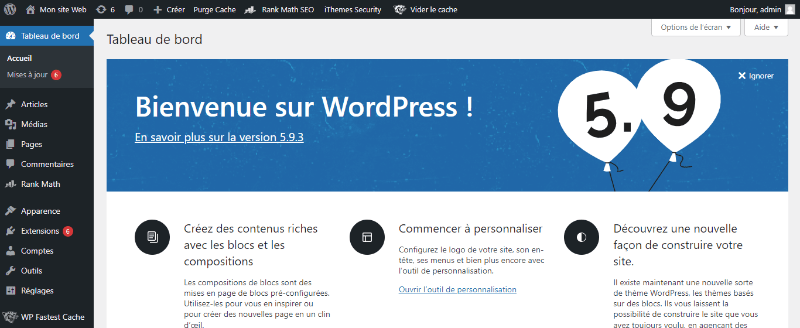
Pour améliorer la lisibilité de votre URL par les moteurs de recherche, vous devez vous rendre dans la section « Réglages ». Une fois dedans, vous devez sélectionner « Permaliens » et accédez au titre de publication afin de faire la modification.
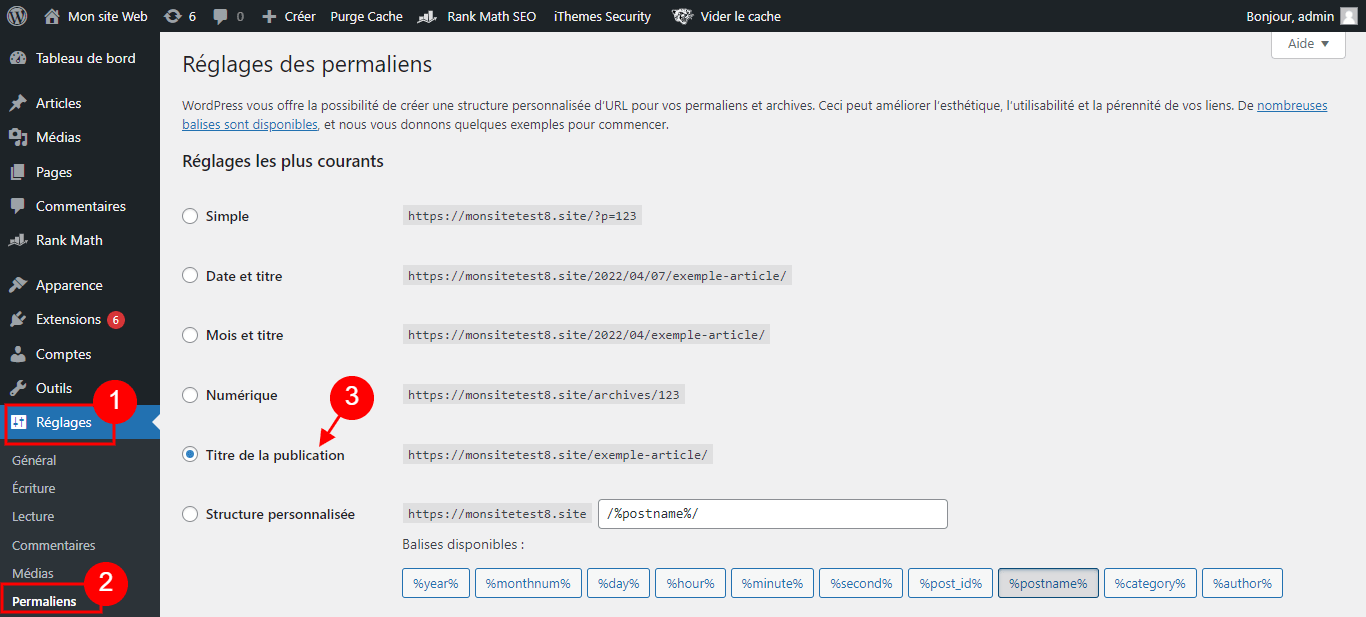
Aussi, dans la rubrique « Général » se trouvant aussi dans les paramètres, vous pouvez changer le titre et le slogan de votre site. 💡
Bien que ces deux changements apportent une certaine touche personnelle à votre site web, il en faut bien plus pour avoir un site vraiment personnalisé.
Personnaliser le site web
Le terme « personnalisation » dans WordPress renvoie généralement à l’utilisation des thèmes et des plugins. En ce qui concerne les thèmes, il vous suffit d’accéder à l’onglet « Apparence du site » pour en choisir un dans la galerie gratuite existante.
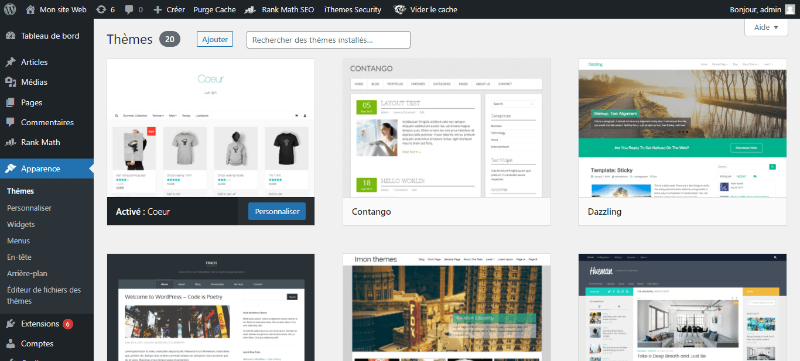
De plus, vous pouvez les personnaliser juste en accédant à l’onglet « Thèmes » et en disposant des paramètres comme bon vous semble. Toutefois, vous pouvez également acheter des thèmes payants dans l’annuaire des thèmes Premium de WordPress.
Pour ce qui est des plugins, il vous suffit d’accéder à l’onglet des plugins existants pour les installer. C’est assez simple à faire. 😊
Cependant, la migration de votre site Wix vers WordPress n’implique pas de l’avoir exactement sur WordPress. Néanmoins, vous pouvez installer un thème semblable à celui, jadis disponible sur Wix. De même, vous pouvez télécharger un plugin pour essayer de glisser-déposer l’ancien site Wix.
Hormis cela, vous avez la possibilité de faire intégrer des constructeurs de site tels que BeaverBuilder ou Elementor qui sont similaires à ceux de Wix.
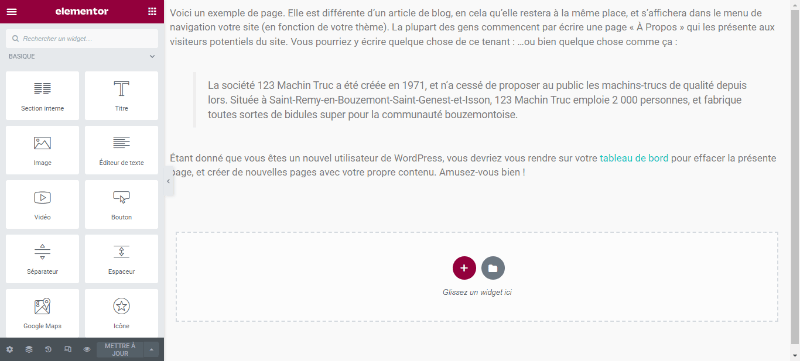
Si WordPress à la place de CMS numéro 1 au monde, c’est sans doute parce qu’il est facile d’utilisation. En effet, vous n’avez besoin d’insérer aucune ligne de code pour personnaliser votre site. 😎
Migrer les images vers WordPress
Le transfert de votre contenu de Wix vers WordPress n’inclut pas une migration des images. Vous devez donc les télécharger et les importer dans WordPress.
D’une part, vous pouvez importer vos images de votre ordinateur vers la médiathèque de WordPress. C’est une solution simple, et c’est la meilleure. 😉
D’autre part, vous pouvez les télécharger depuis le site Wix et les intégrer dans WordPress. Cela peut tout de même altérer leur qualité.
Quoi qu’il en soit, une fois les images présentes dans WordPress, il vous faut les ajouter à vos pages de blog. Pour ce faire, il vous suffit de sélectionner dans l’éditeur de contenu « Ajouter un média ».
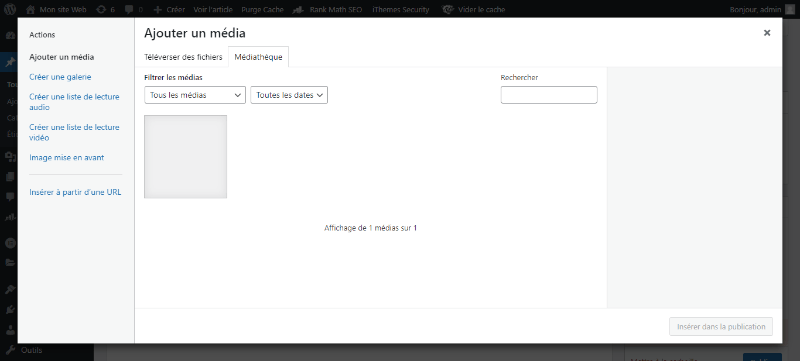
Conclusion
Préparer la migration d’un site Wix vers WordPress est un simple processus, mais qui nécessite toute votre attention. En somme, il vous faudra installer WordPress et le personnaliser sur votre nouveau domaine qui accueillera désormais votre site une fois migré. Vous avez fini la préparation et vous êtes prêt maintenant pour la migration effective. 🙂 Vous avez le choix entre la méthode que propose les flux RSS pour intégrer le contenu de Wix sur WordPress, ou celle axée sur les plugins WordPress.
Vous avez des questions ou des remarques ? N’hésitez pas à nous en faire part via la rubrique Commentaires ci-dessous !


 21mn de lecture
21mn de lecture






Commentaires (0)